Dacă nu aveți semnal pe monitor sau monitorul VGA fără semnal de intrare intră în sleep, nu intrați în panică! Există soluții pentru a rezolva problema VGA fără semnal.
VGA nu are semnal înseamnă că monitorul dvs. este pornit, dar nu este conectat la o placă video, așa că trebuie să vă asigurați că conexiunea funcționează corect.

Încercați aceste soluții
Iată care sunt soluțiile pentru a rezolva problema VGA fără semnal. Nu ar trebui să fie nevoie să le încercați pe toate; pur și simplu parcurgeți lista până când totul funcționează din nou.
- Descoperiți problemele hardware
- Reporniți și reconectați-vă dispozitivele
- Verificați dacă se află în modul de hibernare, de veghe sau de economisire a energiei
- Actualizați driverul plăcii grafice
Rațiunea 1: Depanarea problemelor hardware
După cum probabil știți, problema VGA fără semnal provine în general din cauza conexiunii defecte, care are legătură cu problemele hardware. Așadar, trebuie să vă asigurați că conectorul a fost conectat în portul corect și că nu poate fi scos prea ușor.
Verificați portul VGA și asigurați-vă că nu este deteriorat și verificați dacă există ceva în interiorul portului care poate împiedica semnalul VGA să transmită.
În plus, asigurați-vă că cablurile funcționează corect. Puteți încerca un alt cablu și să vedeți dacă funcționează.
Încercați să împingeți conectorul mai departe până când simțiți că bucățile ascuțite de pe fișă îl blochează.
Fix 2: Reporniți și reconectați-vă dispozitivele
Din moment ce multe probleme tehnice pot fi rezolvate prin repornire, nu strică niciodată să vă reporniți dispozitivele și să le reconectați. Uneori, acest lucru este suficient pentru a rezolva probleme precum lipsa semnalului VGA.
1) Opriți complet computerul și monitorul și deconectați-le cablurile de alimentare.
2) Așteptați câteva minute.
3) Conectați din nou cablul VGA la monitor și la computer.
4) Conectați din nou cablul de alimentare.
5) Porniți computerul și monitorul.
Încercați să vedeți dacă conexiunea VGA funcționează.
Reglare 3: Verificați dacă este în modul de hibernare, de veghe sau de economisire a energiei
Câteodată computerul intră în modul de hibernare, de veghe sau de economisire a energiei, astfel încât monitorul nu poate primi niciun semnal chiar dacă este pornit.
Puteți apăsa orice tastă (tasta Enter) de pe tastatură și așteptați un timp. Procedând astfel, puteți trezi computerul și monitorul, apoi se poate rezolva problema de lipsă de semnal VGA.
Fix 4: Actualizați driverul plăcii grafice
Un driver de placă grafică lipsă sau neactualizat poate cauza problema de lipsă de semnal VGA, așa că ar trebui să țineți la zi driverul plăcii grafice. Dacă nu puteți actualiza driverul plăcii grafice cu conexiunea VGA problematică, ar trebui un alt tip de conexiune, cum ar fi HDMI.
Puteți accesa site-ul web al producătorului și descărcați și instalați cea mai recentă versiune a driverului plăcii dvs. grafice. Acest lucru necesită timp și abilități informatice.
Dacă nu aveți timp sau răbdare, puteți face acest lucru automat cu Driver Easy.
Driver Easy va recunoaște automat sistemul dvs. și va găsi driverele corecte pentru acesta. Nu trebuie să știți exact ce sistem rulează computerul dvs., nu trebuie să riscați să descărcați și să instalați un driver greșit și nu trebuie să vă faceți griji că veți face o greșeală la instalare.
Vă puteți actualiza automat driverele cu versiunea GRATUITĂ sau Pro a Driver Easy. Dar cu versiunea Pro este nevoie de doar 2 clicuri (și primiți asistență completă și o garanție de 30 de zile de returnare a banilor):
1) Descărcați și instalați Driver Easy.
2) Rulați Driver Easy și faceți clic pe butonul Scan Now. Driver Easy vă va scana apoi computerul și va detecta orice driver cu probleme.
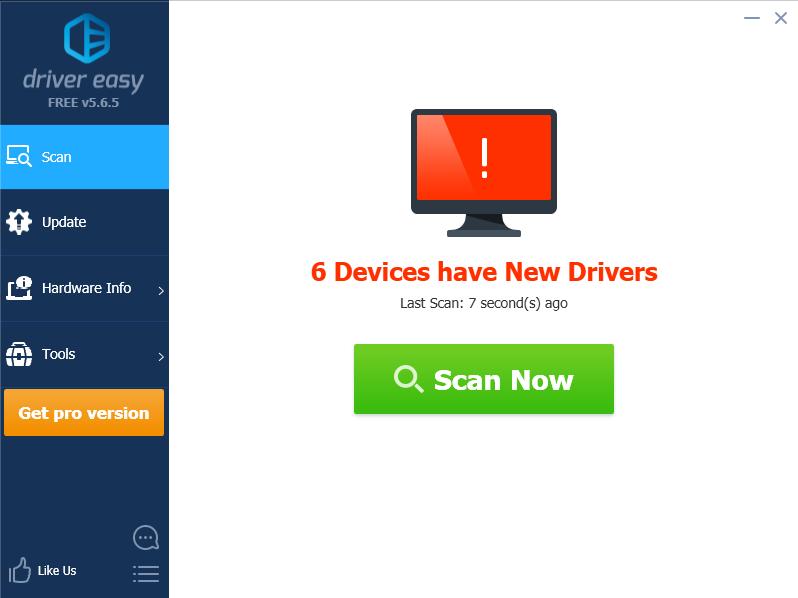
3) Faceți clic pe butonul Update (Actualizare) de lângă placa grafică semnalată pentru a descărca automat versiunea corectă a driverului acesteia (puteți face acest lucru cu versiunea GRATUITĂ), apoi instalați-o în computerul dumneavoastră.
sau faceți clic pe Update All (Actualizare toate) pentru a descărca și instala automat versiunea corectă a tuturor driverelor care lipsesc sau sunt depășite în sistemul dumneavoastră (pentru aceasta este necesară versiunea Pro – vi se va solicita să faceți upgrade atunci când faceți clic pe Update All).
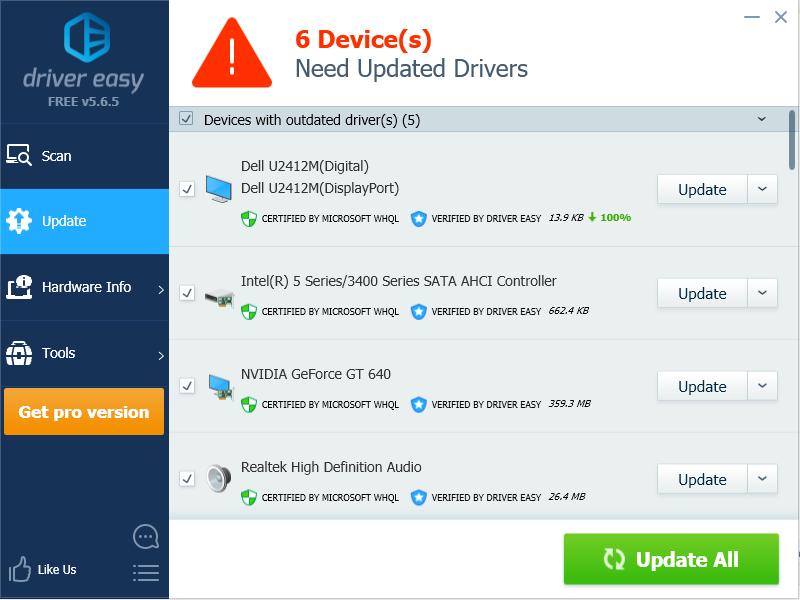
4) Reporniți calculatorul și vedeți dacă conexiunea VGA funcționează corect.
Dacă aveți nevoie de asistență, vă rugăm să contactați echipa de asistență a Driver Easy la [email protected].
Aceasta este tot. Sperăm că această postare vă ajută să rezolvați problema VGA fără semnal.
.